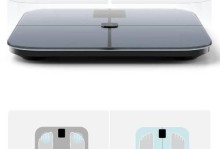近年来,iMac成为了许多人喜爱的电脑之一。然而,在长期使用后,可能会出现系统变慢、应用程序无法正常运行等问题。这时候,重做系统是一个解决办法。本篇文章将以iMac硬盘重做系统为主题,为大家提供一份详尽的教程,帮助你轻松恢复你的电脑。
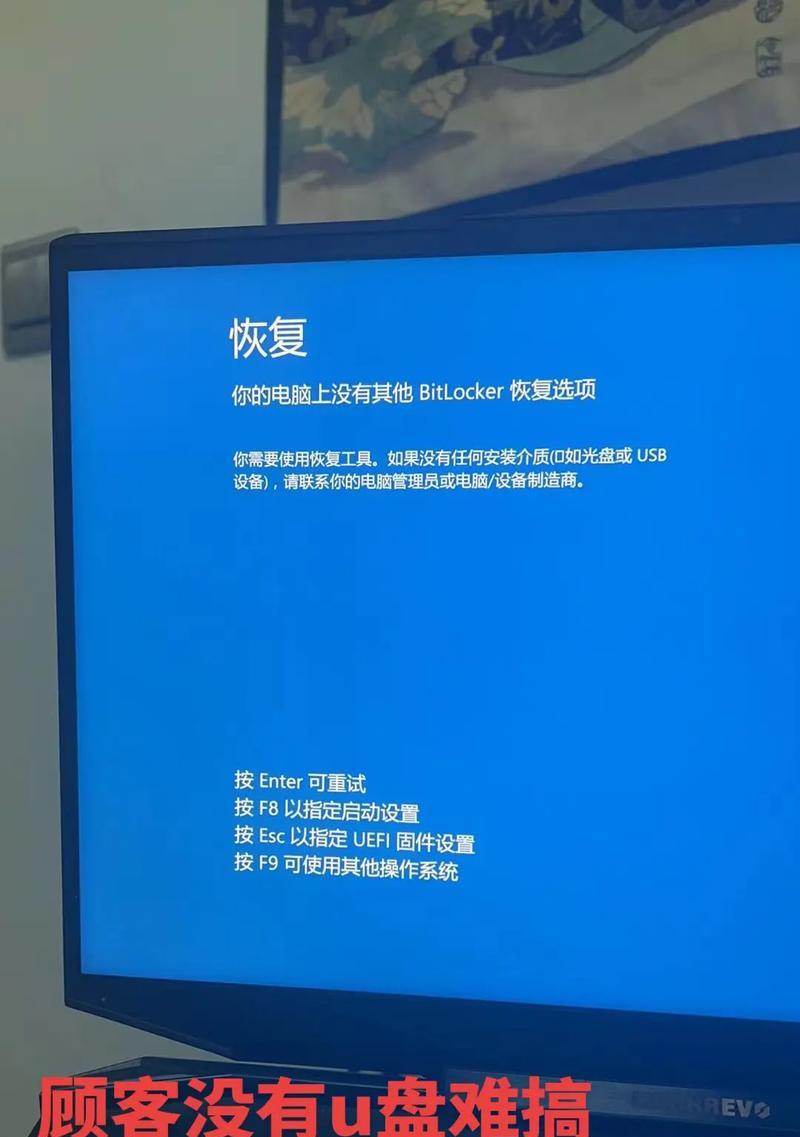
1.准备工作:备份你的重要数据
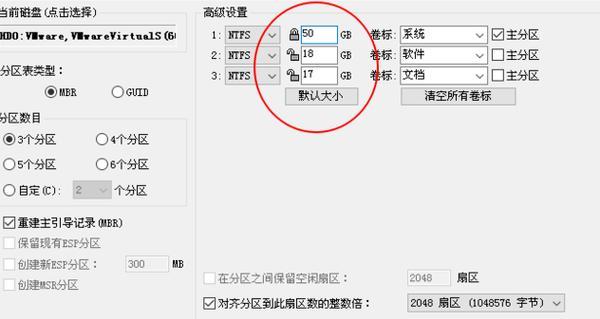
在进行任何重做系统的操作之前,我们强烈建议你备份你的重要数据。可以使用外部存储设备或云存储服务来保存你的文件和文档,以免丢失。
2.操作系统选择:选择适合你的版本
在重做系统之前,你需要确定你想要安装的操作系统版本。根据你的iMac型号和配置,选择一个适合的操作系统版本。
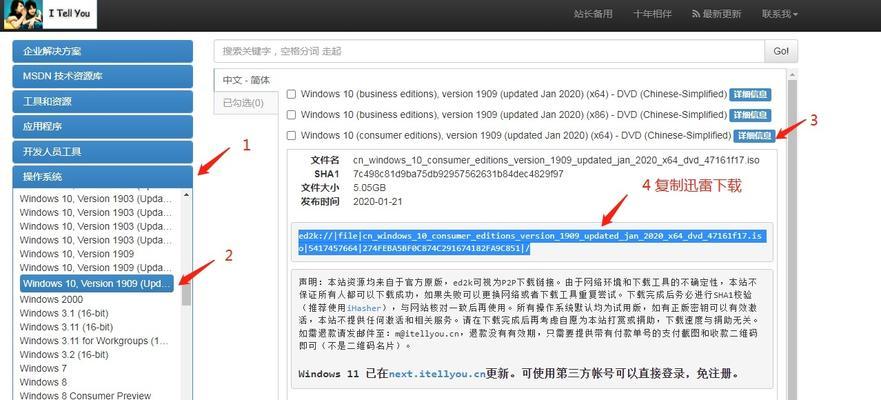
3.下载安装程序:获取操作系统安装文件
在苹果官网上,你可以找到并下载最新的操作系统安装程序。确保你的网络连接稳定,并且你有足够的空间来存储下载的文件。
4.制作安装盘:创建一个可启动的安装介质
为了重做系统,你需要创建一个可启动的安装盘。你可以使用一个空白的USB闪存驱动器或外置硬盘,将下载的操作系统安装程序写入其中。
5.准备安装:检查硬件和软件要求
在进行重做系统之前,你需要确保你的iMac满足操作系统的硬件和软件要求。这包括检查硬件规格、空闲存储空间以及与应用程序的兼容性。
6.进入恢复模式:重启电脑并按住特定组合键
在重做系统之前,你需要进入恢复模式。重启你的iMac,并在启动时按住Command+R键,直到出现苹果标志和进度条。
7.抹掉硬盘:清除现有系统和数据
在恢复模式下,你将看到一个实用工具窗口。选择“磁盘工具”,然后选择你的硬盘,点击“抹掉”选项来清除现有系统和数据。
8.选择安装目标:为新系统选择磁盘
抹掉硬盘后,返回实用工具窗口,选择“安装macOS”,然后点击“继续”。选择你要安装新系统的目标磁盘,并点击“安装”按钮。
9.等待安装:耐心等待系统安装完成
系统安装过程需要一些时间,这取决于你的硬盘速度和系统版本。耐心等待,不要中途关闭电脑或干扰安装过程。
10.设置基本信息:输入个人偏好和账户信息
系统安装完成后,你需要设置一些基本信息,包括选择语言、时区、键盘布局以及输入个人偏好和账户信息。
11.更新和恢复:安装系统更新和恢复个人数据
完成基本设置后,系统可能会提示你进行系统更新。确保你的iMac连接到网络,并按照提示进行更新。同时,你还可以恢复之前备份的个人数据。
12.安装所需应用程序:重新下载和安装应用程序
在重做系统之后,你需要重新下载和安装你需要的应用程序。通过AppStore或其他渠道,获取你常用的应用程序,并按照指示进行安装。
13.设置个性化选项:调整系统设置和个性化首选项
重新安装应用程序后,你可以根据自己的喜好和使用习惯,调整系统设置和个性化首选项。包括显示和外观设置、隐私和安全设置等。
14.定期维护和备份:保持系统的稳定和安全
为了保持iMac的稳定和安全,定期进行系统维护是必不可少的。包括更新系统、清理缓存、优化存储空间和定期备份数据等操作。
15.享受全新的iMac使用体验
通过本教程,你已经成功重做了iMac的系统,并且重新恢复了你的电脑。现在,你可以尽情享受全新的iMac使用体验,重新投入工作和娱乐中。
重做iMac系统可能看起来有些复杂,但只要按照本教程一步步进行操作,你就能轻松恢复你的电脑。记得备份你的数据,选择合适的操作系统版本,创建可启动的安装盘,并按照教程进行系统安装。别忘了定期维护和备份你的系统,以保持iMac的稳定性和安全性。重做系统后,你将享受到全新的iMac使用体验!